在 Windows 上将 MOV 无损转换为 AVI 的 4 种行之有效的方法
如果您的视频是 MOV 格式,您可能会遇到兼容性问题,尤其是当您使用基于 Windows 的计算机时。MOV 文件是 Apple QuickTime 技术的一部分,因此它们可以在 Mac 上无缝运行。但是,在 Windows 上播放它们需要额外的软件。要解决此问题, 将 MOV 文件转换为 AVI是 Microsoft 开发的一种格式,是 Windows 用户的明智之选。在本文中,我们将探讨四种行之有效的方法,帮助您轻松进行这种格式调整。
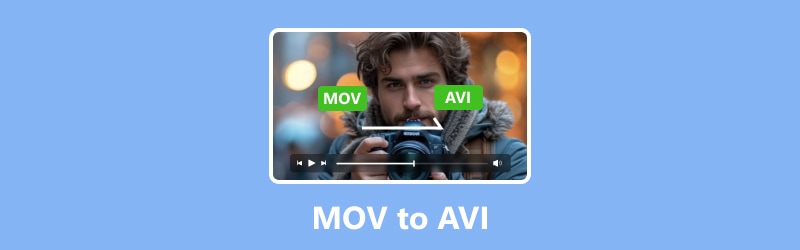
页面内容
第 1 部分。使用 Vidmore 视频转换器将 MOV 转换为 AVI 文件
Vidmore 视频转换器是一款终极工具,可轻松调整 QuickTime MOV 文件并将其转换为各种格式(如 AVI)。借助这款 MOV 转 AVI 转换器,您可以获得一流的视频处理、方便的内置视频编辑器和尖端加速技术。此外,该工具设计为用户友好型,任何人(即使是初学者)都可以轻松使用它。它采用专业级功能并简化了日常使用。
是什么造成了这种情况 Vidmore视频转换 与众不同的是它的多功能性。有了它,您可以将视频文件批量转换为各种格式,而不会牺牲质量。此外,您可以完全控制视频质量,因为它可以让您调整分辨率、帧速率、比特率等。它还支持全 4K 分辨率到 1080p 高清视频,确保您的视频在转换后看起来完美无缺。
主要特征:
- 超快的转换速度,最高可达50倍。
- 强大的软件,可批量将 MOV 转换为 AVI。
- 它适用于 200 多种不同的媒体格式。
- 支持1080p、4K等高质量视频。
步骤1。 在桌面上安装软件并启动。进入主界面后,单击“添加文件”按钮或大加号按钮以上传批量 MOV 文件。
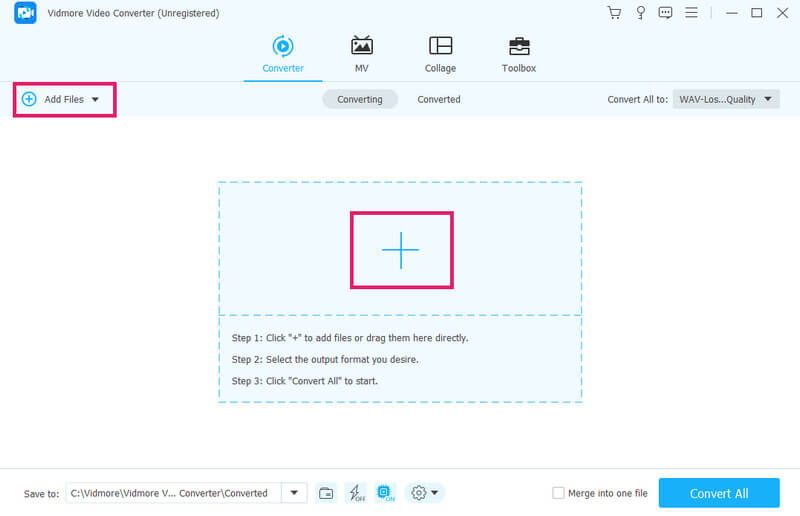
第2步。 文件导入后,立即转到“全部转换为”部分。然后,导航到视频以选择 AVI 格式。通过选择所需的视频质量来应用格式选择。
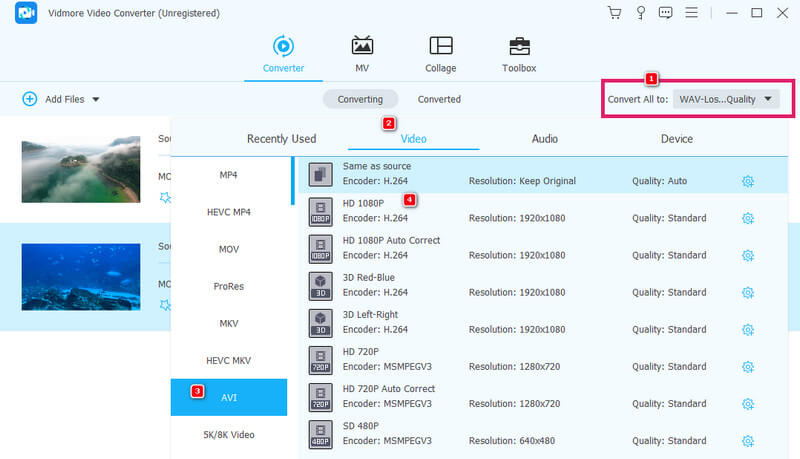
第三步 设置所需的输出格式后,只需单击“全部转换”按钮即可将 MOV 更改为 AVI 文件。

限制:
- 它是一款付费软件,因此免费试用有文件数量限制。
- 它仅限于Linux操作系统。
第 2 部分。如何在线将 MOV 文件无损转换为 AVI
您是否支持在线转换器?这是结识此人的绝佳时机 Vidmore 免费在线视频转换器。这是一个在线解决方案,可免费为您提供快速而强大的媒体转换。此工具支持各种媒体格式。它与其他在线转换器的不同之处在于它可以灵活地一次转换大量文件。这在转换过程中不会降低视频质量。因此,使用此 Vidmore 免费在线视频转换器在线免费将 MOV 文件转换为 AVI 是一个明智的决定。
主要特征:
- 无需付费、无需广告、无需水印的媒体转换。
- 支持多种文件格式。
- 快速的转换过程。
- 高质量输出。
步骤1。 首先访问 Vidmore Free Video Converter Online 官方网站。进入网站后,单击“添加要转换的文件”按钮。这将使您能够安装启动器并导入 MOV 文件。
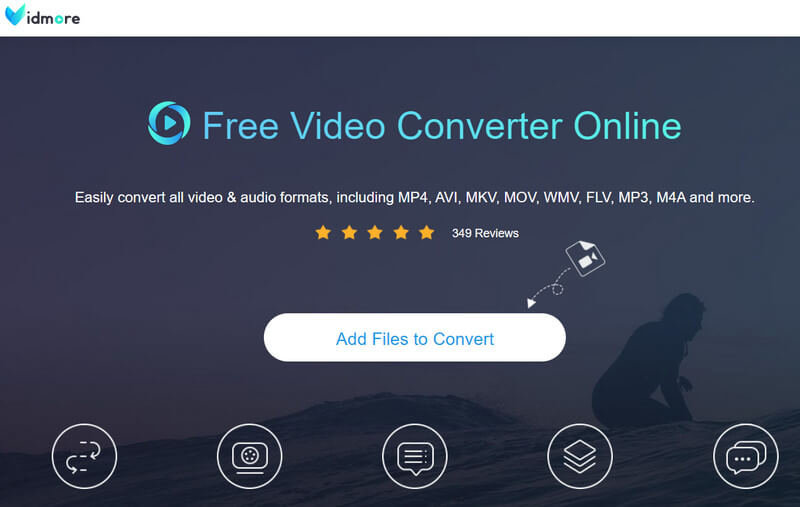
第2步。 上传 MOV 文件后,您需要在底部切换 AVI 格式。
第三步 将所有文件设置为所需的输出格式(AVI)后,即可开始转换。如何操作?单击 兑换 按钮,该过程将立即启动,工具会将 MOV 导出为 AVI 文件。
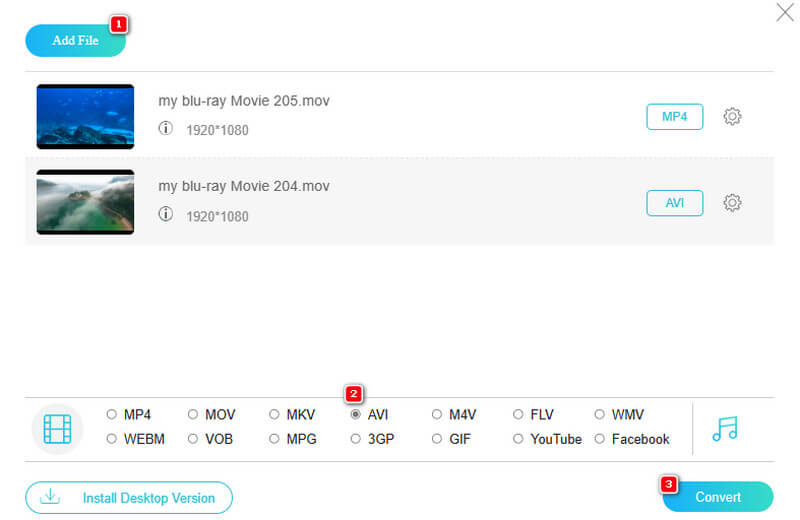
限制:
- 它没有先进的视频编辑工具。
- 支持的输出格式的数量限制。
第 3 部分。在 FFmpeg 上将 MOV 文件转换为 AVI 的快速指南
接下来是 FFmpeg,这是一个使用命令行界面的开源软件程序。虽然这可能并不适合所有人,但对于拥有丰富技术知识的人来说,它是一款出色的工具。除了转换之外,FFmpeg 还可以处理各种任务,包括解码、编码和混合。它就像音频和视频文件的瑞士军刀,使其在各种任务中用途广泛。此外,它适用于多种操作系统,包括 Linux。
主要特征:
- 灵活处理多媒体任务。
- 用于配置文件的可定制预设。
- 开源。
- 跨平台兼容性。
步骤1。 要使用 FFmpeg 将 MOV 转换为 AVI,您必须首先在计算机上安装该软件。
第2步。 现在,复制 MOV 文件所在位置的路径。然后,输入 cd + 空格键并将您复制的路径粘贴到那里。
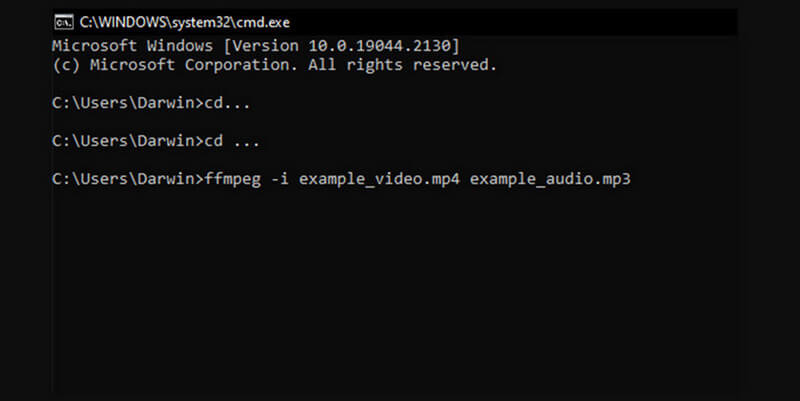
限制:
- 对初学者使用的限制。
- 实时处理和超低延迟的限制。
第 4 部分。如何使用 VLC 将 Quicktime MOV 转换为 AVI 文件
确实很多人使用 VLC媒体播放器 作为他们观看视频的首选。但是,它不只是用于播放;您还可以将其用作首选媒体转换器。也就是说,使用 VLC、FLV、VOB、MP4 和许多其他格式将 MOV 转换为 AVI 也很有用。
主要特征:
- 跨平台兼容性。
- 流媒体功能。
- 开源。
- 高级播放控制。
步骤1。 启动软件程序并导航至 媒体>转换/保存 纽扣。
第2步。 然后,在新窗口中,单击“添加”按钮上传要转换的 MOV 文件。然后,单击 转换/保存 标签以继续。
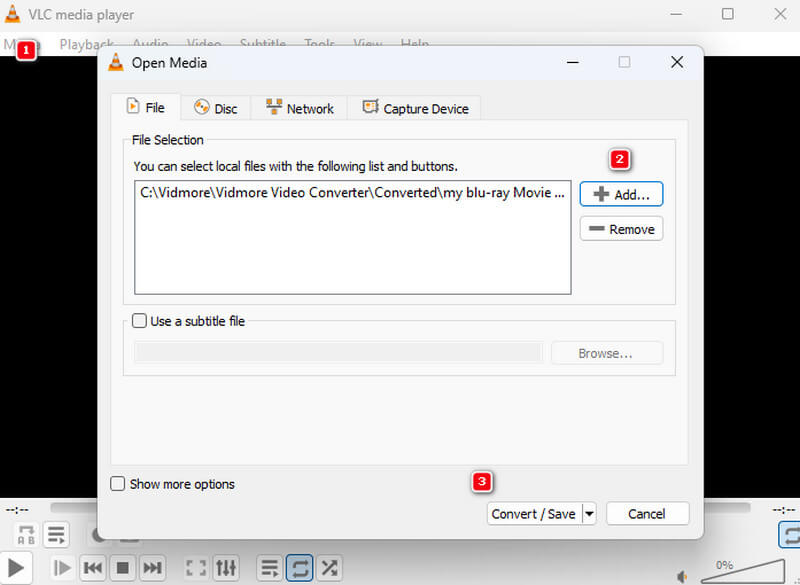
第三步 之后,转到“配置文件”部分并选择 AVI 格式。现在,单击“浏览”按钮设置文件目标,然后单击 开始 按钮。
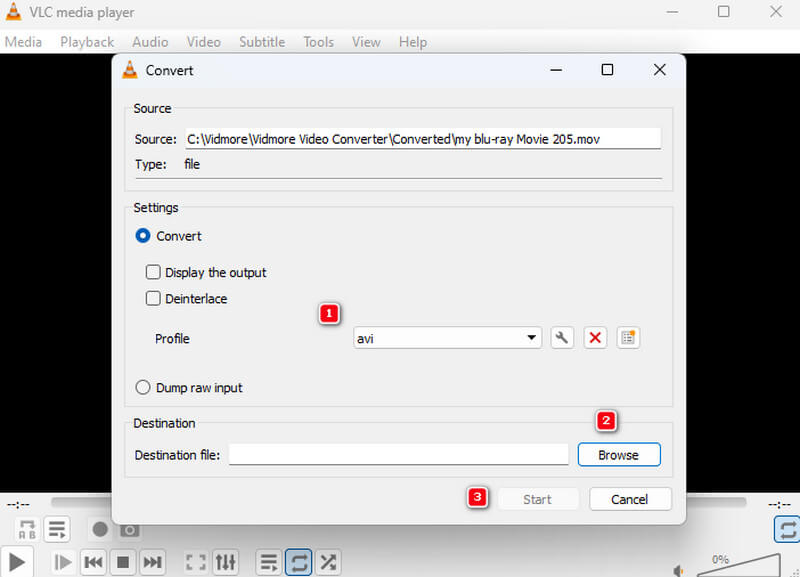
限制:
- 它的高级编辑功能有限。
- 有限的编解码器支持。
第 5 部分。有关 MOV 文件到 AVI 转换的常见问题
在 VLC 上将 MOV 转换为 AVI 容易吗?
是的,对于已经体验过转换的用户来说,这可能很容易。但对于初学者来说,这可能很有挑战性。
HandBrake 如何将 MOV 转换为 AVI?
HandBrake 不支持将 MOV 转换为 AVI,因为它不支持 AVI 作为输出格式。但是,您可以使用 HandBrake 转换 AVI到MOV.
AVI 和 MOV 一样吗?
不是。这两种格式是不同的视频,有各自的特点和特性。
结论
上述解决方案是经过测试的工具, 将MOV转换为AVI 效率。虽然大多数都是免费使用的,但它们在转换过程中的准确度几乎相同。


